
iPhoneの位置情報を変更する|iMyFone AnyTo 製品レビュー
iPhoneやAndroidのアプリを使用していて、自宅にいながら位置情報を変更したいと思ったことはありませんか?この記事では、位置情報を自由に変更できる専用アプリ「iMyFone AnyTo」の使い方と製品レビューをご紹介します。
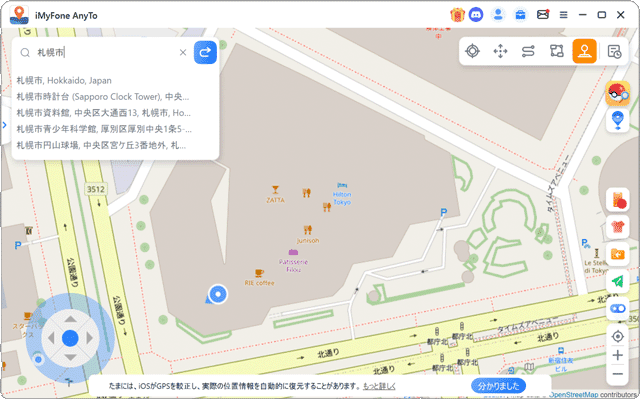
対象OS Windows 10、Windows 11
iMyFone AnyTo とは?
iMyFone AnyToは、iPhoneやAndroidスマホで自宅や学校、職場など、同じ場所に留まりながらも簡単に位置情報を変更(偽装)できるアプリです。このツールを使うことで、地域限定のイベントやサービスにアクセスしたり、プライバシーを保護することができます。
iMyFone AnyToでできること
iMyFone AnyToを使用してiPhoneの位置情報を変更するのはとても簡単です。iPhoneとPCをUSBケーブルで接続し(2回目以降はWi-Fi接続も可能です)、表示されるマップ画面で移動したい場所をクリックするだけで、iPhoneの位置情報を変更(偽装)することができます。
- - 位置情報を自由に変更:iMyFone AnyToのマップで、日本あるいは世界中の任意の場所をクリックすることで、現在地として設定できます。
- - 地域限定イベントに参加:現在地の情報を変更することで、位置情報サービスを使って提供されるアプリやゲームのイベントにアクセスすることができます。
- - プライバシー保護にも:位置情報を変更することで、実際の位置情報を隠し、あなたのプライバシーを保護することができます。
主な機能
iMyFone AnyToには、様々な移動パターンをシミュレートする機能が搭載されています。
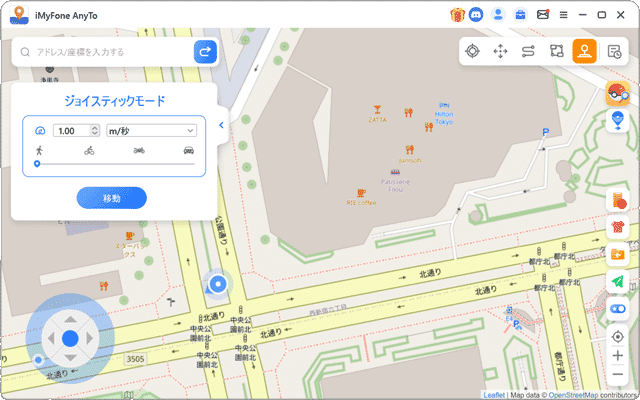
❶ ジョイスティックモード:マウスやキーボードを使用して画面上のジョイスティックを操作することで、歩行、自転車、車などの移動をシミュレートできます。
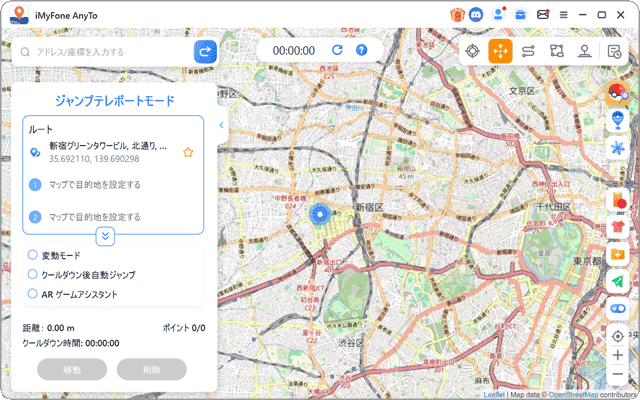
❷ ジャンプテレポートモード:指定した場所へ瞬時に移動(テレポート)できるモードです。設定したクールダウン時間が経過した後に、自動で移動もできます。
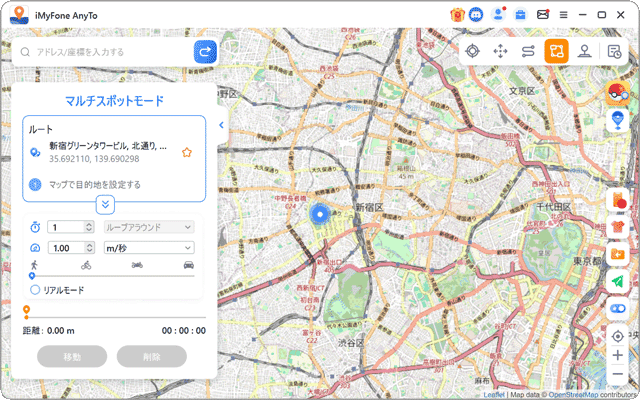
❸ マルチスポットモード:徒歩、自転車、車など、選択した移動手段をシミュレートしながら、複数のスポットを自動で移動できるモードです。
iPhone / AndroidのGPS位置情報を簡単に変更できる
iMyFone AnyTo
- 【アプリ概要】
- - 自由に世界の隅々まで位置情報を変更可能。マップでルートを作成、カスタマイズされた速度で移動できる
- - すべてのiOSデバイスと人気Androidデバイスと互換性。iOS17&iPhone 15シリーズに完全対応
- 開発元:iMyFone
- 価格:2,800円(税込、月間ライセンス)〜
1. iMyFone AnyToの使い方
iMyFone AnyToを使用すると、iPhoneやAndroidスマホの位置情報を簡単に、任意の場所へ変更することができます。このステップでは、iMyFone AnyToの使い方と実用例を紹介します。
iMyFone AnyToで位置情報を変更する
操作はとても簡単で、マウスだけで希望する場所に瞬時に移動できます。ただし、初回接続時にはセットアップが必要なため、PCとスマートフォンをUSBケーブルで接続し、下記の手順に従って操作してください。なお、2回目以降はWi-Fi接続が可能になり、より簡単に位置情報を変更できるようになります。
-
iMyFone AnyToを起動し、iPhoneとPCをUSBケーブルを使って接続します。
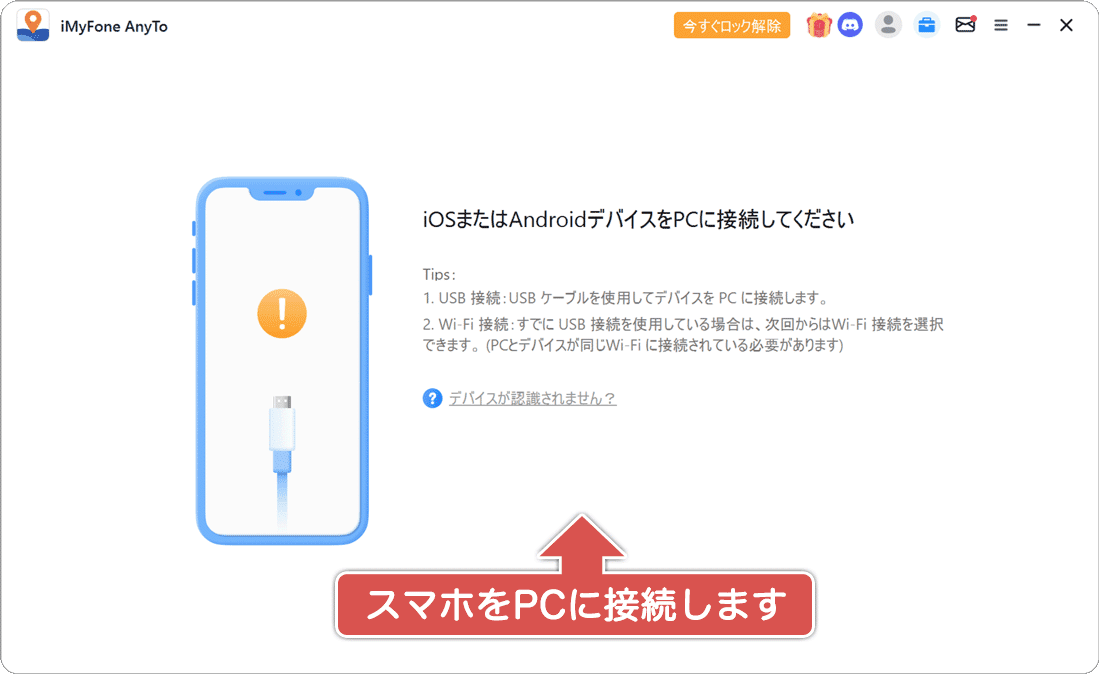
-
「デバイスを選択してください」と表示されたら、一覧の中からiPhoneを選択します。
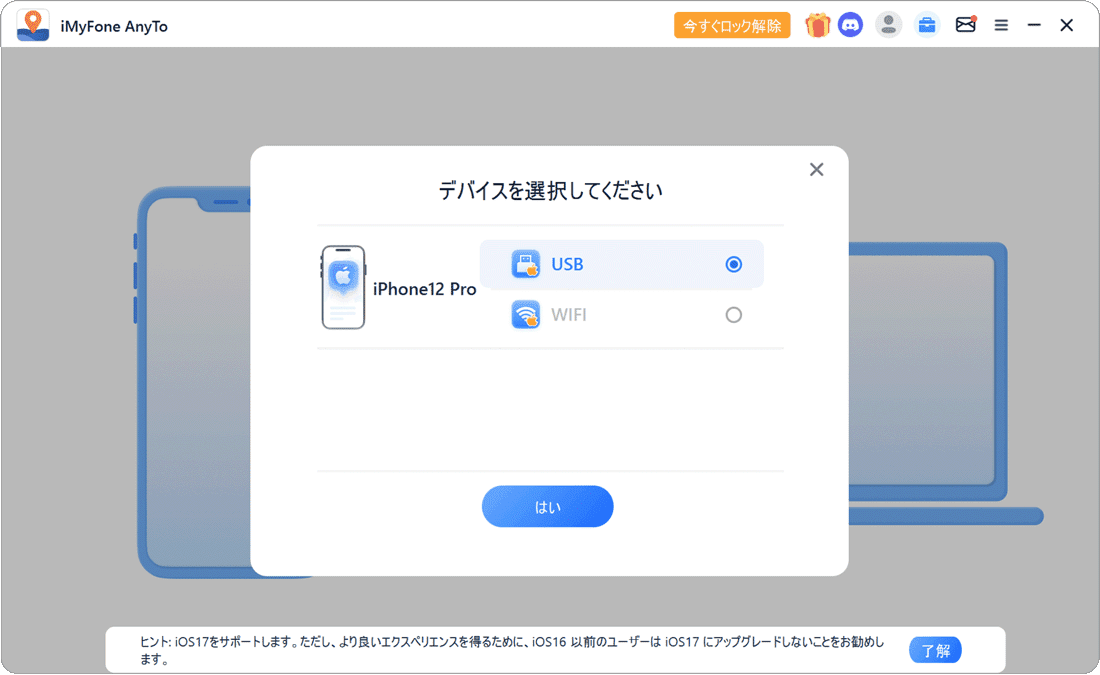
-
「コンピューターの信頼」の画面が表示された場合は、メッセージに従って接続を許可します。
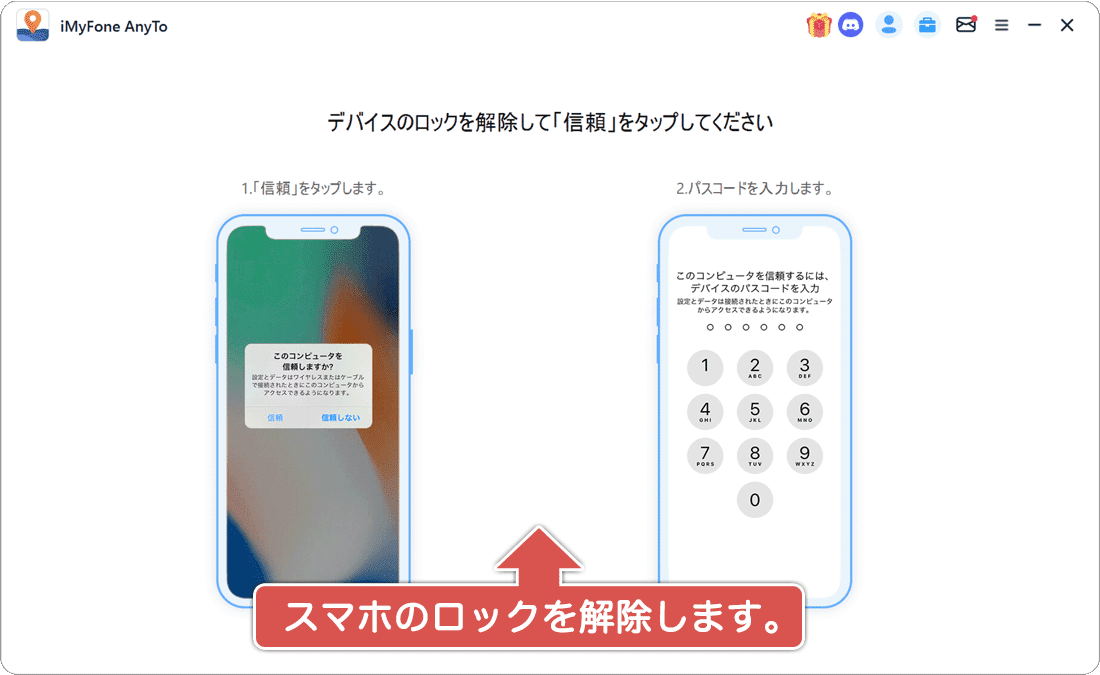
-
アプリが起動したら、マウス操作で場所を移動するか地名を入力して位置情報を変更します。
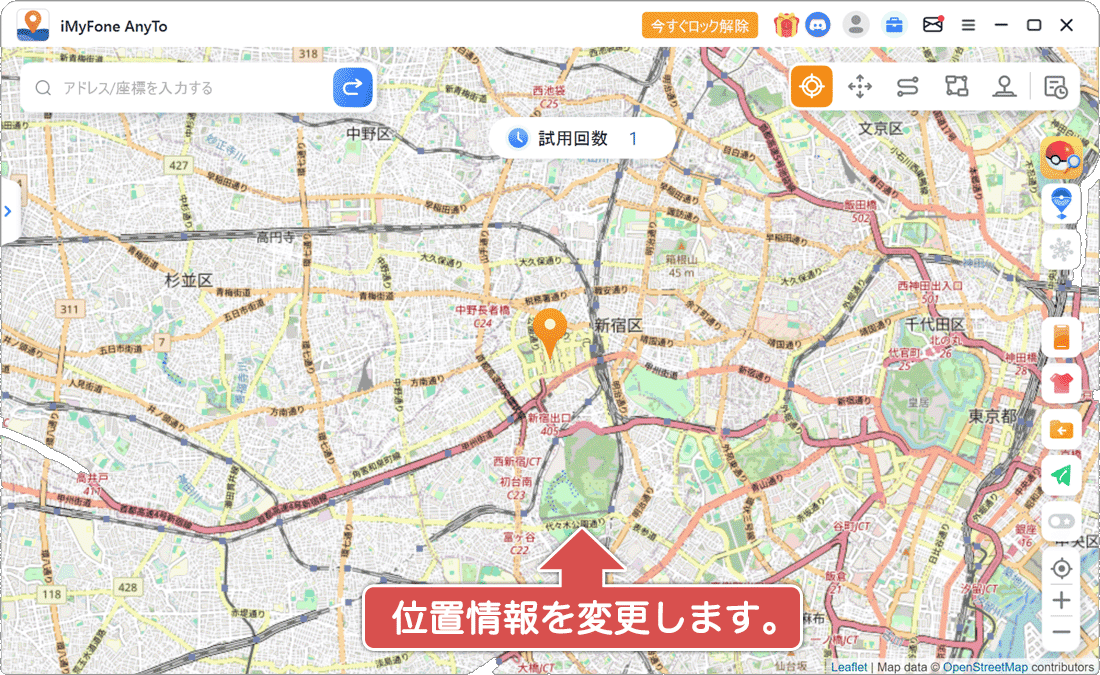
![]() ヒント:
初回接続時には、iPhoneでコンピューターを信頼するかどうかの確認画面が表示される場合があります。「信頼」をタップして接続を許可してください。
ヒント:
初回接続時には、iPhoneでコンピューターを信頼するかどうかの確認画面が表示される場合があります。「信頼」をタップして接続を許可してください。
2. 位置情報を変更してアプリやゲームを起動
iPhoneやAndroidスマホのアプリでは、位置情報を活用した様々なサービスが提供されています。iMyFone AnyToを使用することで、写真やマップに記録される位置情報を偽装したり、ゲームやアプリで、地域限定のイベントやサービスを利用することができます。(使用する際には、各アプリの利用規約をご確認ください。)
主要な対応アプリ
位置情報を変更することで、様々なアプリで新しい体験を楽しむことができます。

❶ カメラアプリ:iOS標準のカメラアプリはもちろん、様々なカメラアプリで位置情報を偽装できます。これにより、SNSなどに写真を投稿する際に、実際には訪れていない場所にいるかのように見せかけることができます。
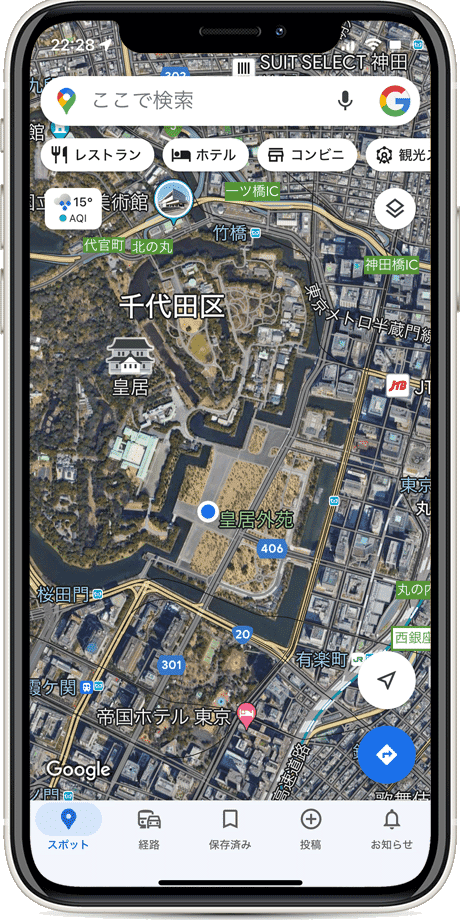
❷ マップアプリ:iMyFone AnyToを使うことで、マップアプリでも位置情報を偽装することができます。これにより、実際にはいない場所での位置表示を示したり、徒歩などの移動の履歴を残すことができます。
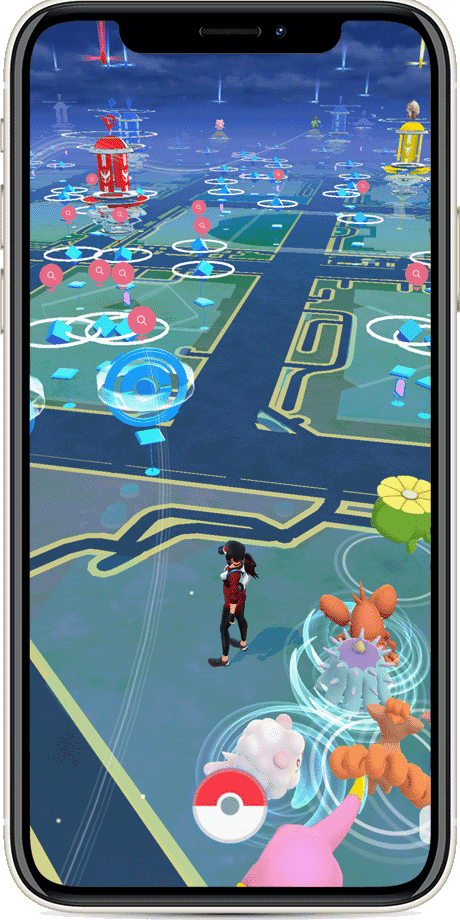
❸ ポケモンGO:位置情報を偽装することで、自宅にいながらさまざまな場所に出現するポケモンを見つけて捕獲することができます。レアなポケモンを探索したり、特定のイベントに参加したいときに便利です。
他にも...
位置情報を取得するアプリには、以下のようなものがあります。ただし、アプリによっては位置情報の偽装を認めていない場合があります。詳しくは、各アプリの利用規約をご確認ください。
その他の対応アプリ
位置情報を活用する人気アプリでも利用することができます。
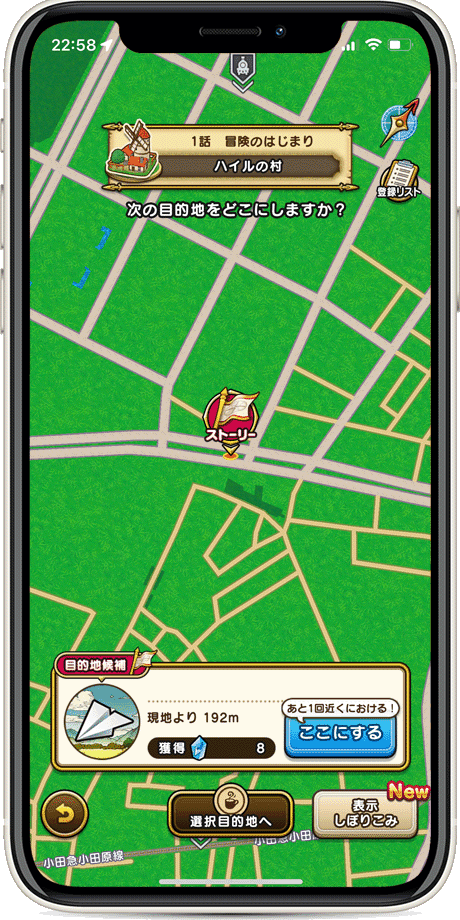
❶ ドラクエウォーク:特定の地域で発生するクエストを進めたり、様々な場所に出現するモンスターを仲間にすることができます。
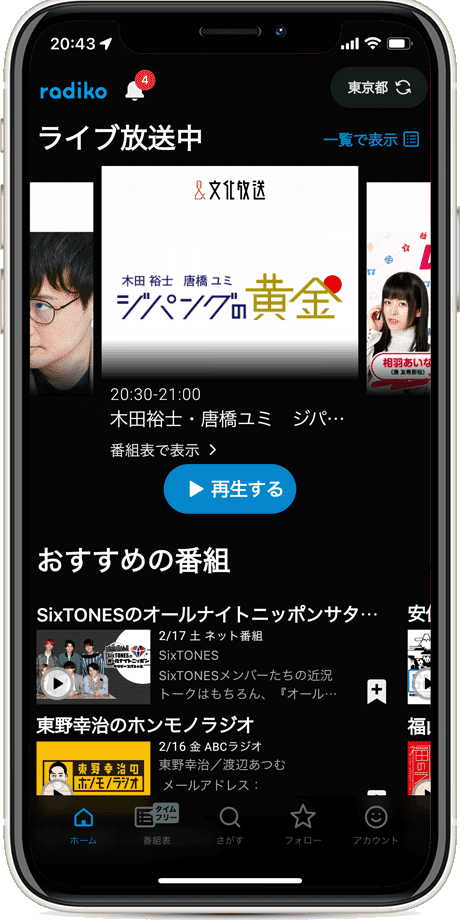
❷ radiko:日本全国のAM/FMラジオ放送を聴取できるアプリです。現在地で放送されている番組を無料で楽しむことができます。
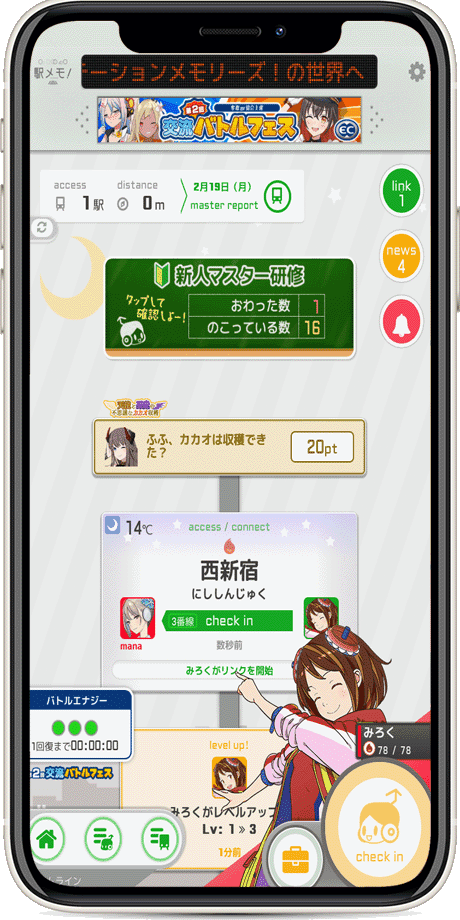
❸ 駅メモ:位置情報を活用して、全国9100箇所以上の駅情報を収集できるアプリです。キャラクターの育成や陣取りゲームなども楽しめます。
iMyFone AnyTo 製品レビュー
iMyFone AnyToは、位置情報を変更(偽装)したい場合に最適な専用ツールです。表示されるマップ上で場所を指定するだけで、iPhoneやAndroidスマホの位置情報を自在に変更でき、その変更はアプリやゲームに反映されます。
操作はPC初心者でも簡単
位置情報の変更は、マップ上でマウスをクリックするか、移動したい場所や地名を入力するだけですので、PC初心者でも簡単に行えます。位置情報の偽装は、通常のシステム設定では変更できない高度なものですが、iMyFone AnyToを使えば誰でも簡単に位置情報を自由にカスタマイズできます。もちろん、位置情報を元に戻すことも簡単で、iMyFone AnyToを使用して元の位置(実際の現在地)に戻すか、スマートフォンを再起動することで復元できます。
ゲームやアプリで位置情報を変更
ポケモンGOやドラクエウォークなど、位置情報を活用するゲームやアプリは多く配信されています。しかし、位置情報はGPSなどで取得されるため、通常は自由に変更することができません。iMyFone AnyToを使用すると、これらの制約を解除し、遠方で開催される地域限定のイベントにアクセスしたり、ハンデ等で移動に制約がある方でもゲームを楽しむことができます。ただし、過度の使用はゲームやアプリの利用規約に反する可能性もあります。その点も、iMyFone AnyToは考慮されており、ジョイスティックモードやマルチスポットモードを活用することで、徒歩、自転車、自動車などの移動手段をシミュレートし、よりリアルな移動を再現しています。
偽装した位置情報の共有、プライバシーの保護にも
さらに、iMyFone AnyToによる位置情報の変更は、位置情報の共有、SNS、マッチングアプリなどでの使用にも有効で、プライバシー保護に役立ちます。実際の位置情報を隠して偽装した位置情報を表示させることで、あなたのプライバシーを守ることができます。
iMyFone AnyToの位置情報の変更(偽装)機能は、一見地味に思えるかもしれませんが、様々な用途で利用することができます。無料体験版も提供されているので、興味を持たれた方は、ぜひ実際の動作を無料体験版でお試しください。
iPhone / AndroidのGPS位置情報を簡単に変更できる
iMyFone AnyTo
- 【アプリ概要】
- - 自由に世界の隅々まで位置情報を変更可能。マップでルートを作成、カスタマイズされた速度で移動できる
- - すべてのiOSデバイスと人気Androidデバイスと互換性。iOS17&iPhone 15シリーズに完全対応
- 開発元:iMyFone
- 価格:2,800円(税込、月間ライセンス)〜
この記事を書いた人
まきばひつじ PCトラブル解決アドバイザー
執筆歴10年以上。WindowsPCやiPhoneの「困った!」を解決するお手伝いをしています。15年以上にわたり、PCサポートの現場で10,000件以上のトラブルを対応。 国内大手PCメーカーのサポートセンターでスーパーバイザーとしての経験のほか、企業や自治体のヘルプデスク立ち上げを経て、現在は独立系PCアドバイザー/テクニカルライターとして活動。
検証環境:Windows 11 Home/Pro、Windows 10、iPhone(最新iOS)
信頼性:すべての手順を実機で確認し、スクリーンショット付きでわかりやすく解説します。
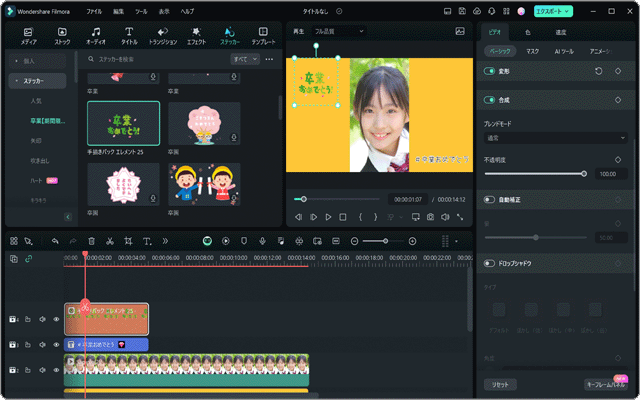
 Copyright e-support. All Rights Reserved.
Copyright e-support. All Rights Reserved.